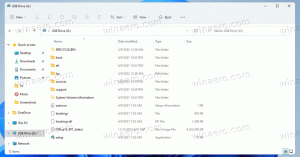Как да изчистите хронологията на дейността в Windows 10
В Windows 10 "Redstone 4" версия 1803, Microsoft добави нова опция, която позволява да управлявате историята на вашата дейност. Историята на дейността се събира и използва от Cortana, когато е активирана функцията „да ви позволи да продължите откъдето сте спрели“. Ето как да изчистите историята на дейността си в Windows 10.
Реклама
Събраната история на дейностите позволява на потребителя бързо да се върне назад през това, което е правил с приложения, файлове, уеб страници или други задачи на вашия компютър. За да възобнови дейностите, Windows 10 събира хронологията на дейностите. Ето как да го изчистите.
За да изчистите хронологията на дейностите в Windows 10, трябва да направите следното.
- Отвори Приложение за настройки.

- Отидете на Поверителност -> История на дейностите.
- Вдясно щракнете върху бутона Изчисти под Изчистване на историята на дейността.

- Ще се появи поле за потвърждение със следния текст: „Това ще изчисти цялата ви история на активността за от всичките ви устройства. Няма да можете да възобновите изчистените дейности." Щракнете върху OK, за да продължите.

Ти си готов. До бутона Изчистване ще се появи отметка, която показва, че историята на вашата активност е премахната.

Това е.
Добре известен факт е, че Windows 10 събира тонове данни. Историята на търсенето и статистическите данни за употребата на Cortana, историята на браузъра Edge и вашите предпочитания се запазват във вашия онлайн акаунт в Microsoft. Данните за местоположението, гласовите команди също могат да се изпращат в облака. Свързани устройства като Microsoft Band или Windows Phone също могат да събират тази информация.
Освен тази информация, Windows 10 събира и изпраща телеметрични данни за вашите навици на употреба. Това включва как използвате вашата ОС, кои функции използвате често и кои приложения използвате. В компилациите за Insider Preview това включва много повече информация, отколкото в обикновените потребителски компилации.
Microsoft твърди, че събраните данни ще бъдат използвани само за подобряване на потребителското изживяване.
Нововъведената функция История на дейностите също включва събиране на данни. Ще се използва от времевата линия на Windows. Времевата линия е функция, която позволява на потребителите да преглеждат хронологията на дейността си и бързо да се връщат към предишните си задачи. Той показва списък с наскоро използвани от вас приложения, документи и уеб страници от всички устройства, работещи под същия акаунт в Microsoft, така че потребителят може бързо да се върне към предишна задача и да продължи там, където е напуснал изключен.
Така че, ако не сте доволни от събраната история на дейностите, сега знаете как бързо да я изтриете. И накрая, можете да го деактивирате напълно. Виж Деактивирайте или активирайте събиране на хронология на дейностите в Windows 10.